Demul es un emulador multi-sistema que soporta las siguientes plataformas: Dreamcast, Naomi, Naomi 2, Atomis Wave, Hikaru, Cave CV1000 y Gaelco, pero en esta guia nos centraremos en Dreamcast solamente.
En sus inicios el emulador no era muy bueno, pero debido al constante trabajo por parte de unas pocas personas, se podria decir que finalmente ha llegado a una etapa bastante madura de desarrollo, tanto como para ejecutar una gran cantidad de titulos de manera aceptable o virtualmente perfecta.
Una de las principales virtudes de Demul son sus plugins de video basados en el API D3D11, los cuales corrigen esos tediosos problemas relacionados con las transparencias y sombras, anomalias de las que sufren el resto de emuladores (Chankast, nullDC, Makaron, etc). Otra cualidad a destacar es el soporte Windows CE, requerido por algunos juegos como Resident Evil 2, Tomb Raider 4: The Last Revelation, etc, acá les dejo una lista muy completa.
"Algunos juegos de Dreamcast requieren soporte WinCE"
Las diferencias con nullDC las he analizado en este articulo.
Consideraciones a tener en cuenta con Demul.
1) En las ultimas versiones se ha retirado el soporte para GPU's D3D10, aunque si lo hubiese; la emulación seria muchisimo más lenta e incorrecta en comparación con D3D11, principalmente por esta razón:
"Order independent transparency need for dreamcast. Ideal Oit need Directx11. Directx10 support only 8 or 16 (very slow) layers with more error on nvidia videocard. "
Explicación:
Order independent transparency (Oit) es una tecnica; requerida para dibujar correctamente las transparencias y sombras (entre otros efectos) en una escena, para asi conseguir una emulación correcta de Dreamcast. La implementación ideal requiere D3D11, ya que D3D10 puede soportar solamente entre 8 a 16 capas de transparencia (layers) con muy bajo rendimiento y muchos errores sobre GPU's nVidia. Además esta cantidad es insuficiente para lograr una correcta emulación, hay juegos que requieren al menos 32 capas de transparencia y el caso de Shenmue (I, II) 64 capas.
El principal problema, es que este proceso es sumamente demandante (ocupando un montón de recursos del GPU) aún en tarjetas de video de alta gama, como la actual serie Geforce GTX980/Radeon FuryX.
Solo unos pocos juegos de PC emplean este metodo; el más conocido es Tomb Raider (2013) con su innovadora tecnologia TressFX.
Lamentablemente, en la actualidad no existe (o no se conoce aún) otro metodo para emular el tipo de translucencia (Translucency) empleado por el GPU "PowerVR Series 2 (CLX)", cabe mencionar que Dreamcast soportaba Oit acelerado por Hardware.
Pero al menos, el mundo del hardware grafico avanza dia a dia; todos los GPU's actuales (2009+) soportan D3D11, y con el tiempo la potencia bruta va a mejorar mucho más, quizás algún dia esta función ya no suponga un problema, o quizás se descubra otro metodo más optimo gracias a las nuevas API's D3D12 / Vulkan.
2) He notado que que el Filtro Anisotropico no funciona, quizás porque se ha intentado emular de manera más precisa el mipmapping (?). Aunque en las versiones 0.7A ha vuelto a funcionar, quizás sea por el driver de video (?) o hasta puede ser juego dependiente (?).
En esta imagen ampliada podemos notar la ausencia de filtro anisotropico (aún forzandolo):
3) El emulador requiere un GPU muy potente con mucha VRAM disponible, sobretodo cuando se usan muchas capas de transparencia (mayor a 16 layers) y más aún si se utiliza una resolución interna mayor a la nativa (2x+), por lo que recomiendo al menos 3GB de VRAM y un GPU que pueda manejarlo eficazmente, quizás las futuras memorias HBM2 ayuden en algo.
4) En las versiones 0.7A el audio ha mejorado mucho! ahora se escucha más parecido al hardware real, pero aún se nota algún que otro fallo. Además el sonido está vinculado con la velocidad de emulación (sincrono) usando sound stretching (estiramiento de audio), entonces, si el frame-rate disminuye, el audio se distorsiona al instante.
4) En las versiones 0.7A el audio ha mejorado mucho! ahora se escucha más parecido al hardware real, pero aún se nota algún que otro fallo. Además el sonido está vinculado con la velocidad de emulación (sincrono) usando sound stretching (estiramiento de audio), entonces, si el frame-rate disminuye, el audio se distorsiona al instante.
5) Cuando se ejecuta el emulador en modo ventana, se puede ver la pantalla de la VMU, pero aún no se incluye ninguna opción para visualizarla en modo pantalla completa, está función es primordial, ya que hay juegos que muestran progreso o tips en esta. A la interfaz le falta trabajo aún.
6) Demul utiliza un solo un núcleo (al menos en Dreamcast). Por esto, es muy importante tener un procesador con un alto rendimiento por nucleo (IPC ) y de ser posible que opere a altas frecuencias (3.5GHz+). Esta es una regla basica para la mayoria de emuladores existentes.
7) Usuarios con GPU's AMD han detectado fallos graficos en algunos juegos (texturas anomalas) estos son atribuidos a las "optimizaciones" (Hacks) que AMD ha incluido en sus drivers, de todas formas, siempre es recomendable mantenerlos actualizados.
8) En el emulador, los juegos con soporte WinCE están CPU limitados, utilizando el 100%, en algunos casos no se alcanza la velocidad completa, y como Demul ocupa solo un nucleo, el problema se magnifica aún más.
Uso y configuración en Demul 0.7A.
Para ejecutar el emulador, Visual C++ 2010 x86 debe estar instalado en nuestro equipo.
La ultima versión de Demul la obtenemos desde acá y también necesitamos las bios. Estos archivos comprimidos (.7zip) deben ser copiados dentro de la carpeta roms.
Cuando ejecutemos el emulador se abrirá la siguiente ventana.
Ventana principal:
Al igual que en nullDC; contamos con menús tipo pestaña, lo cuál es bueno ya que a esta altura estamos más familiarizados con estos.
Las teclas de acceso directos predeterminadas son:
Alt+Enter: Cambia del modo ventana a pantalla completa (o viceversa).
Alt+F4: Cierra el emulador.
F3: Se muestra/esconde el menú (solo funciona en modo ventana).
F5: Rota la pantalla en 90º/180º y 270º.
F6: Permite cambiar el Aspect Ratio (relación de aspecto) en tiempo real, los modos permitidos son Strech (estirado) 4:3 y 16:9.
File:
Desde aquí se inicia la emulación de las plataformas soportadas.
Save States:
El emulador soporta la función Save States (Guardar estados). Las teclas se deben asignar en el menú Config >>> Controls.
NOTA: Les recuerdo que usarlos puede provocar un crash, sumado al problema de que en algunas versiones esta opción está rota, usar con precaución.
Config:
En esta pestaña podemos acceder a la configuración de el emulador.
[Video]
Antes de continuar, es necesario entender como funciona el GPU de Dreamcast (o casi cualquier otro):
1- El primer paso que realiza un GPU; es recolectar las texturas y geometria necesarias para posteriormente ser renderizados.
2- Una véz realizado, el GPU comienza a renderizar y a dibujar una escena.
3- La imagen renderizada es almacenada en la memoria de video (VRAM), durante el proceso; esta puede ser escalada, obtener datos de color y transformarlo hacia el formato objetivo usando tramas (dithering), etc.
4- El CPU SH4 puede leer o escribir datos/información hacia (o desde) la imagen previamente renderizada, proceso conocido como CPU Framebuffer Access.
5- Uno o varios fotogramas pueden ser leidos posteriormente desde la memoria de video (paso 3). Los cuales se establecerán como fuente para la salida de video y será finalmente lo que se muestre en pantalla, pudiendo usar algún escalado de hardware opcional de ser requerido/necesario.
Emular los efectos graficos realizados en el frame buffer es primordial para visualizar los juegos correctamente. Es muy común ver como la mayoria de emuladores modernos carecen de esta función; por ej. Project64 (Jabo, Glide, etc). En N64 hay juegos que realizan algunos efectos en esta etapa (por ej. Perfect Dark > "hazes de luz", Beetle Adventure Racing > "transiciones en 2D") y el emulador no es capáz de realizar esta tarea, haciendo que estos juegos se vean incompletos.
En el caso puntual de Dreamcast; tenemos a Sega Extreme Sports que tiene unos espectaculares efectos de sol, Vigilante8 tiene unos interesantes efectos de transición en los menús, Rayman2 también muestra transiciones cuando entramos a un nivel, en Silent Scope2 se puede ver la mira dibujada en la pantalla de el VMU, la cuál en realidad es una fracción de la imagen real leida directamente desde la memoria de video, Virtua Tennis también hace algo parecido, y hasta puede ser jugado mirando solamente la VMU.
En el emulador actualmente podemos escoger dos plugins de video:
- gpuDX11: Este plugin es el primero en soportar el api D3D11, actualmente se sigue trabajando en él corrigiendo funciones, pero al parecer tiene los dias contados, ya que solo soporta los pasos 1 y 2 (anteriormente descritos) mostrando inmediatamente la información en pantalla, teniendo que recurrir a los infames hacks (conocidos en algunos emuladores como "game fixes" cof cof PCSX2 cof cof) o a trucos para lograr que se vean algunos efectos.
- gpuDX11ng (new gen): Este plugin es nuevo y "revolucionario" (finalizado en terminos de emulación) ya que en teoria soporta los 5 pasos (anteriormente descritos) por consiguiente se podria conseguir emular una gran cantidad de efectos empleados en algunos juegos, logrando una emulación mucho más precisa. Quizás en un futuro este sea el plugin escogido para seguir trabajando en él, dejando a gpuDX11 a su suerte.
Lo malo es que sufre de carencias, actualmente este plugin no soporta resoluciones mayores a la nativa* (1x), tampoco admite shaders (de momento). Además he notado que en algunos juegos puede llegar a ser un poco más demandante (1x@64 layers - Shenmue 2 en la 1ª escena de el barco). Aunque si eres un purista, y tienes el hardware adecuado (mid/high end) esta es tú opción ;).
*Y no se sabe si algún dia podria soportarlo. tomaria mucho trabajo.
Ahora veamos las opciones de cada plugin grafico.
Demul Direct3D11 Graphics Configuration:
- Windows resolution: Acá se selecciona la resolución que usaremos para el modo ventana.
- V-Sync: En esta casilla se puede des/activar la sincronización vertical, es muy importante mantener activada esta opción para sincronizar los fps con la taza de refresco de nuestro monitor (Hz), para asi conseguir una mayor fluidéz en la emulación, aunque si no se tiene una maquina potente, se pruede probar desactivandolo.
- Start in Fullscreen: Al tener esta casilla activada automaticamente la emulación iniciará en modo pantalla completa (real), con Alt+Enter pueden entrar y salir de este modo.
- Aspect Ratio: Acá se configura la relación de aspecto, los juegos de Dreamcast en su mayoria son 4:3 (aunque si hay unos pocos son soporte panoramico) y pueden cambiarlo en tiempo real presionando la tecla F6.
- Internal resolution (solo disponible con gpuDX11): Mientras más alto sea el valor mejor será la calidad de imagen final, estas son las resoluciones internas disponibles:
1x: 640x480*.
2x: 1280x960.
3x: 1920x1440.
4x: 2560x1920.
5x: 3200x2400.
6x: 3840x2880.*La gran mayoria de juegos tienen una resolución nativa de 480p, pero hay unos pocos que usan una resolución interna mayor con downscale a 480p, se rumorea que Wacky Races tiene una IR de 1280x960. Por otro lado el juego Street Fighter 3: Third Strike tiene una IR de 320x240,
El problema de aumentar la IR, es que pide demasiada VRAM, y si además usamos muchas Layers (capas de transparencia) podemos hacer que colapse facilmente al emulador por falta de recursos:
Failed create buffer:
Se puede realizar el truco de cambiar la cantidad de layers una véz iniciada la emulación para intentar evadir los limites de memoria grafica, pero con el consiguiente riesgo de que ocurran glitches graficos y de que el emulador crashee en cualquier momento.
Les dejo algunos resultados referenciales usando el juego Shenmue (I), para que se hagan una idea de cuanta VRAM se necesita:
Test's Geforce GTX970 3.5GB VRAM@v355.60 (Win7 SP1 x86):
1x @ 32 Layers: 600MB VRAM.
1x @ 64 Layers: 750MB VRAM.
2x @ 32 Layers: 1100MB VRAM.
2x @ 64 Layers: 1700MB VRAM.
3x @ 32 Layers: 1900MB VRAM.
3x @ 64 Layers: 3300MB VRAM.
4x @ 32 Layers: 3100MB VRAM.
En definitiva la IR que seleccionemos dependerá de la cantidad de layers empleada, de la VRAM disponible y de la potencia de nuestro GPU, este ultimo es el factor limitante, probablemente haga falta una tarjeta de video que no existe aún, aunque una Geforce GTX980Ti deberia ayudar bastante.
- Max layers: Es la cantidad de capas de transparencia que usará el emulador, los valores disponibles son: 8, 16, 32 y 64, mientras más mejor, pero el emulador se hace mucho más demandante con cada aumento de valor. He realizado algunas pruebas con el juego Shenmue II en la mitica escena donde Joy casi atropella a Ryo en el puerto con su flamante moto, este es un excelente lugar para probar el impacto de esta opción, debido a la alta cantidad de humo que se genera cuando derrapan las ruedas de la moto.
8 layers es un valor demasiado bajo como para realizar algún efecto de estos...
1x@16 Layers
Con 16 layers Ryo me recuerda mucho al protagonista de AC: Unity, no sé porque...
1x@32 Layers
Con 32 layers se ve mucho mejor, pero no es perfecto, se aprecian algunos errores que no me fué posible capturar en esta imagen, pero aqui se ven claramente (1 y 2)
1x@64 Layers:
Finalmente con la maxima cantidad de layers aplicada (64 layers) todo es perfecto (?).
Cansado de ver imagenes? pués estás de suerte, he realizado un video comparativo:
Basicamente el valor que se debe asignar va a depender exclusivamente de el juego que queramos emular, generalmente hablando, con 32 layers se obtienen resultados aceptables, como en el caso de Shenmue, ya que este no abusa mayormente de este recurso, pero en Shenmue 2 necesitamos 64 layers para que siempre se vea correcto. Debe de haber otros juegos que con 16 layers vayan bién, es cosa de ir probando, aunque por mucho que queramos usar la maxima cantidad de capas, no siempre será posible, por ej. esta escena es muy demandante y ya se aprecian serios slowdows usando 2x@64layers sobre una Geforce GTX970.
NOTA: Cada véz que cambién la cantidad de layers, deben borrar la carpeta "scache" (shader cache) para evitar una posible corrupción visual. En esta carpeta se guarda contenido temporal a modo de caché, por esta razón, es normal que la primera véz que ejecuten un juego (o entren en una zona nueva) noten macro-cargas (stuttering) la segunda véz deberia ir mucho mejor, asi es como funciona este emulador.
- Shaders effects (solo disponible con gpuDX11): Este emulador permite usar hasta dos pasadas de Shaders, entre los cuales se encuentran disponibles: FXAA, HDR-TV, SCANLINES, CARTOON, RGB DOT y BLUR. La elección va a depender de los gustos de cada uno, por ej, en los juegos Shenmue me gusta como se ven al usar el shader cartoon.
- Tweaks (solo disponible con gpuDX11ng): Acá hay dos opciones disponibles; Enable Translucent Join y Network Sort, estas no son más que optimizaciones, pero de momento ambas producen anomalias graficas, asi que recomiendo mantenerlas desactivadas.
- Hacks: Aqui tenemos cuatro hacks disponibles, pero cada uno de ellos arruina la imagen, sobretodo las tranparencias y sombras. Pueden ser usados si se desea usar Demul y no se tiene un equipo potente, el resultado de cada opción va a depender de cada juego.
- Rotate: Permite girar la pantalla, muy util para juegos shoot-em-up, esto se puede realizar en tiempo real presionando la tecla F5.
- Blitter Limit Pix/sec: Al parecer esta opción solo es útil para la emulación de juegos Cave shoot-em-up, por lo que no hace cambio alguno en la emulación de Dreamcast, o al menos no he notado que haga algo (?).
NOTA: Es una buena idea forzar al GPU para que trabaje a maximo rendimiento mientras el emulador esté activo, ya que este tiene variaciones de carga súbitas. A veces la carga del GPU sube un montón en fracción de segundo dejando atrás la auto-detección de clocks proporcionados por el driver de video, generando slowdows.
[Sound]
SPU Demul:
- Buffer size: Para sistemas operativos modernos (Vista+) 2048 suele ser el valor optimo.
- Disable Sound: Esto desactiva todo el audio.
- Disable CDDA: Aqui se desactiva solo el audio BGM.
- Disable DSP: Desactiva algunos efectos de audio usados en juegos como Grandia II, pero también puede corregir algunos fallos de emulación en el sonido y aumentar la tasa de frames si no se tiene PC potente.
- Disable Filter: En teoria desactiva el filtro de audio que integra el plugin de audio, este cambio se puede realizar en tiempo real si se mantiene la emulación en modo ventana, quizás pueda ayudar en algún juego...
- Alternate Filter: Permite usar un filtro alternativo de audio, quizás de una versión antigua de Demul (?).
- Record Sound: En teoria permite Grabar el audio, pero me parece que no está habilitado (?).
[GD-ROM]
Acá tenemos tres plugins para escoger:
- gdrCHD: Este plugin en un principio se utilizaba para cargar imagenes CHD solamente, pero desde el update v0.7 (19.07.2015) es recomendado para cargar imagenes .gdi también, debido a los fixes que incorpora, pero es altamente probable que no sea capáz de cargar imagenes modificadas (por ej. una imagen con una traducción aplicada) y nos arroje al bios de la consola, en este caso recomiendo usar el plugin gdrImage.
- gdrDemul: Este es usado para cargar los juegos desde una unidad fisica o virtual (ej. daemon tools).
- gdrImage: Este plugin es el más compatible, ya que carga todo tipo de imagenes: .gdi, .cdi, .mds, .ccd, .nrg y .cue.
Alternativamente, es muy recomendable activar la opción: "Popup this window before start emulation":
Ya que se abrirá esta ventana cada véz que iniciemos la emulación, donde podremos escoger la ruta en donde se ubica el juego.
NOTA: Les recomiendo siempre utilizar imagenes .gdi, asi evitarán algunos problemas.
NOTA2: Si desean entrar al bios (para configurar hora, fecha, formatear una memoria, etc) no deben tener cargada ninguna imagen en el plugin del GD-ROM, deben hacer click en "Eject" e iniciar la emulación.
[Controls]
padDemul:
En esta ventana se pueden configurar los hot keys (accesos directos), el dead zone (zona muerta) de el control analogo, asi como también mapear cada botón en nuestro Joystick. Si no están familiarizados con el control de la consola Dreamcast, les dejo la siguiente imagen:
Es muy importante que NO mapeen los botones extendidos (Analog 2, Digital 2, C, D y Z) ya que hay varios juegos que en la consola real; no soportan controles no oficiales con funciones extendidas; resultando en un control erratico, por ej, podrian funcionar bién en los menús, pero una véz dentro de el juego no se detectaba control enchufado, etc.
[Plugins and Paths]
Plugins, Maple and Paths:
Aquí podemos cambiar los plugins de Video, Sound, GD-ROM, Control y Netplay, asi como también poder cambiar las rutas del emulador. Un error tipico que cometen algunos usuarios es asignar mal las rutas de las bios o en algún momento movieron el emulador a otra carpeta, cambiando las rutas, lo que causa problemas al emulador.
[Mapple Device Manager]
En esta ventana se puede asignar a cada puerto un Control, Keyboard (Teclado), Lightgun (Pistola de luz) o un Mouse (Ratón), también permite activar la funcionalidad multiplayer local agregando más controles (hasta 4). También podemos seleccionar la ruta de las VMU/VMS que queramos escoger, por si tenemos varias creadas o en distintas rutas:
Y finalmente podemos desactivar la pantalla del VMU.
Llegando a este punto me quiero detener para explicarles que cada Joystick de Dreamcast contaba con dos ranuras de expansión:
En estos se podian insertar los siguientes accesorios:
VMU: Es la memoria oficial/original, contaba con una pantalla LCD monocromatica. Existe una cantidad considerable de juegos que la utiliza, por ej en Resident Evil Code: Veronica podemos ver nuestro estado sin tener que entrar al menú, en Shenmue obtenemos pistas de que botónes tenemos que presionar cuando nos enseñan un nuevo movimiento, etc. Su capacidad es de 200 bloques en donde podremos guardar los avances. Por ultimo pero no menos importante, la memoria genera un pitido agudo cuando ha guardado el contenido (o cuando se dá una pista), en el emulador se puede escuchar también pero muy bajo, de hecho, muchos pensarán que es un ruido de bido a una mala emulación de audio.
VMS: Memoria que no tiene una pantalla LCD, el plus de estas es su mayor capacidad en comparación con la original, por ej. habian unas de 800 bloques (200x4), pero podian ser incompatibles con algún juego y/o comportarse erraticas (no detectadas) si se cambiaba de memoria en pleno juego.
Teclado/Mouse: Dreamcast fué pionera en lo que respecta a internet y el multiplayer online; la consola de serie incluia un modem (33.6K, 56K o un adaptador banda ancha) con el cuál podiamos navegar "libremente" por la web usando el navegador que integraba el GD (PlanetWeb Browser). Por esta razón, se pusieron a la venta estos accesorios, además habian algunos juegos shooters compatibles con estos, como Quake III Arena.
Microfono (no funcional en el emulador): Este accesorio no se usó demasiado, solo es compatible con una lista reducida de juegos, entre los que destaca Seaman.
El emulador soporta hasta cinco accesorios, pero no recomiendo poner más de dos accesorios por control, por razones de compatibilidad. Lo otro a tomar en cuenta es que hay reportes de algunos juegos WinCE que se comportan/controlan erraticos o no reconocen que hay una memoria isertada. En estos casos recomiendo que prueben intercambiando entre VMU y VMS, también pueden desactivar controles que no estén en uso... uno de estos procedimientos arreglaba un fallo en el juego Tomb Raider 4: The Last Revelation.
[Dreamcast Bios]
Aquí seleccionamos el bios que queramos seleccionar/cargar, recomiendo la v1.01d. No es necesario cambiarlo más ya que el emulador es Region free (si se tiene configurado de cierta forma).
[CPU Mode]
Permite escoger la emulación del CPU, la opción DynaRec es la recomendada por ser la más rapida. La versión Interpreter es más precisa pero muy lenta, pensada para depuración y para pruebas (cuelgues).
[Video Mode]
En Video mode podemos escoger la salida de video que queremos emular, Dreamcast tenia un interesante accesorio llamado VGA-BOX que entrega una calidad de imagen superior (480p) en comparación al simple RCA, muchos juegos son compatibles con él (lista de juegos compatibles), por lo que es la opción recomendada,
Si les llega a salir el siguiente mensaje (Este juego no es compatible con el cable...):
Tienen que seleccionar los otros modos disponibles: TV (RGB) y TV (VBS/S, RF). Por ej. el juego Vigilante 8 - 2nd Offense solo inicia en el modo TV (VBS/S, RF), el peor modo en terminos de calidad de imagen.
NOTA: Si al iniciar un juego ven una pantalla de selector de Hz, es porque tienen seleccionado uno de los modos TV, es crucial saber que se escoge desde un principio, pués esto podria estar vinculado con las partidas guardadas, si mal no recuerdo, en Shenmue si se guardaba una partida usando un modo TV, luego no era posible cargar esa partida al usar el modo VGA, desconozco si es un fallo de emulación, pués en Dreamcast estaban todos los relojes sincronizados (CPU, GPU, Inputs, etc) y nunca tuve la oportunidad de poseer un VGA-BOX.
[Region]
Aqui podemos cambiar la región de la consola (emulada), pero no es necesario si es que tenemos activadas las opciones Auto Región y Auto Broadcast en conjunto, asi podremos cargar juegos de cualquier región, no importando la bios seleccionada.
La opción Time Hack hace que la bios (flash) lea la fecha y hora desde nuestro sistema y quede sincronizada de esta manera,
- Pause when Focus is Lost: Cuando se activa esta opción, la emulación se detiene (pausa) si la ventana queda en segundo plano.
Buenos muchachos, al fin he terminado de actualizar esta guia, en 1 año aprendí un montón de como funciona este emulador, y quise compartir esta información con ustedes, cualquier duda o sugerencia haganmela saber ;), saludos!
Salu2 - Darkness Knight.















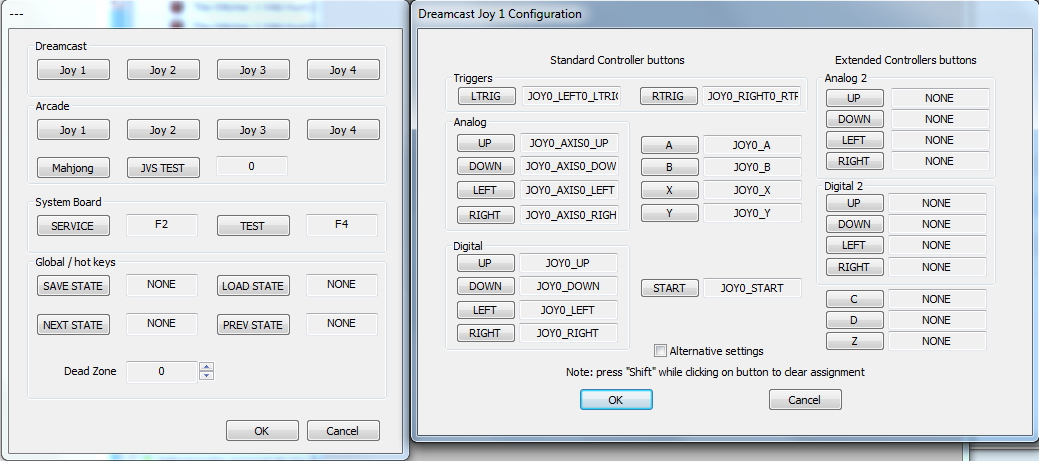











¡Qué excelente post! Lo agradezco mucho, realmente necesita saber algo acerca de este emulador. Pero como siempre pasa con Demul, tengo unos problemas:
ResponderEliminar1- Yo soy un jugador de teclado, trato de jugar kof xi, y este emulador (Al igual que el winkawaks) no reconoce los movimientos hcb ´`o hcf (una U entera hacia atrás ó una entera hacia adelante) ¿Por qué pasa esto? ¿Tiene alguna solución?
2-Para jugar kof xi, tengo que configurar en la opción video (resoluciónc etc) Cada vez que abro el emulador, tengo que hacerlo. ¿Hay alguna manera de dejar mis configuraciones de una forma permanente?
Agradecería tu respuesta (aunque esto fue hecho hace 4 años lol :( )
Hola, es raro que no reconozca una U, aunque quizás hay que hacerla más rapida y con teclado es complicado por la posición de las flechas, pero en teoria deberia reconocer todos los botones/teclas, también lo que puede estar pasando es que el teclado se bloquee por apretar muchas teclas de manera simultanea. Como a ti te gustan los juegos de pelea te recomiendo encarecidamente comprar un Joystick, los de XBOX360 y PS3 van bién en el PC con soporte xinput, también hay unos clones más baratos que funcionan también.
EliminarEsta guia es del año pasado solamente xD, y que raro que tengas que cambiar la configuración cada véz... eso no es normal ya que queda guardada, que versión del emulador estás usando? que CPU y GPU tienes? quizás podrias probar con la ultima si tú PC lo permite... saludos!
Muchas Gracias
ResponderEliminarDe nada ;), saludos!
EliminarGracias por el tutorial. Mi problema es que no puedo cambiar de ninguna de las maneras el mapeo de teclas. Da igual que lo intente con un teclado o con el mando de xbox. En teoria es como todos los emus, no? Darle clic a la tecla que quiero mapear y listo. Alguna solucion?
ResponderEliminarHola, efectivamente, tan solo debes hacer click sobre el botón que se quiera mapear y ya está, no es la primera véz que leo de este problema, que sistema operativo usas?
EliminarSalu2 - Darkness Knight.
Ya he descubierto es el "problema". Le daba un clic sobre los comandos que venían por defecto, en este caso las letras del teclado, y no al botón que está a la izquierda de cada comando a mapear...Siento haberte hecho perder el tiempo. Por cierto, fantástico Demul gracias al tema de los layers. Los dos Shenmues, prácticamente sin fallos gráficos, emulación casi casi 1/1 con los dos plugins gráficos, muy por encima de los resultados que se obtienen con nulldc. Gracias por subir el video a youtube de la comparativa de layers, de no ser por eso no me habría percatado de que ya se podía jugar a juegos de Dreamcast sin los horribles problemas de transparencias que sufríamos hasta hace bien poco.
EliminarMuchas gracias, y un saludo!
Que bueno que lo hayas solucionado ;). Te preguntaba que S.O usabas ya que hay reportes sobre los controles xinput que no funcionan bajo Windows10, para que lo haga se requiere tener instalado el driver del joystick, también hay conflictos cuando se usa el programa X360ce (emulador xinput). Con respecto a la emulación, Demul ha mejorado un montón desde la v0.582, se ha reescrito desde cero el plugin de audio y video (dx11ng), ambos Shenmue son jugables (incluidos los juegos arcade), con 32layers la cosa va bién, y con 1x@64 es practicamente como estar jugando en la Dreamcast, saludos!
EliminarExcelente trabajo, ni en los foros gringos he visto tanta dedicacion, estimado, mi pc es un i3 540 con 4gb ram y gtx 550ti, actualmente tengo las versiones 0.582 y la ultima 0.7 decir que con la 0.582 en varios juegos que probado de DC/naomi/atomiswave no he visto problemas y se pueden jugar perfectamente pero con la version 0.7 tengo bajones de frames que son muy molestos a la hora de jugar, hay alguna diferencia significativa entre ambas versiones de demul ?? Me refiero a si haz visto que juegos especificos (aparte de shenmue) solo funcionan en 0.7 ?? Gracias de nuevo por tu labor
ResponderEliminarBuenas Tardes, excelente post desde ayer eh querido emulador con el demul pero me ah dado el error de load file, por falta de bios, ahora la pagina se descarga el emulador sin bios como se consiguen los bios para poder emular?
ResponderEliminarQuiero jugar al confidencial mission sabe alguien como o si se puede jugar con el mouse, desde ya graxxx
ResponderEliminarExelente !!!! gracias por toda la info!!!
ResponderEliminaresto es re viejo ya no se puede editar el GFX internal....
ResponderEliminarInteresante informacion que recopilaste felicitaciones! Consulta me he dado cuenta que la mayoria de los juegos de sistema arcade en Demul usan la cruceta Analoga sin embargo el juego de arcade Zombie revenge utiliza cruceta digital? existe alguna manera para que funcione con la digital en vez de la digital??????
ResponderEliminarTengo el demul 0.7 alpha y he descargado las bios de diferentes sitios y me da error...unable to find ' bios0.ic23' in romset 'awbios'
ResponderEliminarhola muchachon, tengo una duda como puedo hacer para portar las memorias virtuales de nulldc/chancast/reicast a este emulador?
ResponderEliminarpor mas que las meto en la carpeta savemems de demul, este no me las reconoce ni siquiera en la configuracion de mapeo...y se que estan bien por que si las devuelvo a los otros emuladores estan funcionan a la perfeccion!
este emulador me gusto pues me permite usar cualquier controlpad , pero algo que no me gusta es que arruida el sonido,ya en chancast fallaba mucho, en nulldc se conseguia mejorar y reicast pues el sonido es bueno pero todos los anteriores no me reconocen los controles sean los virtuales como joy2key y similars o los de el mismo mapeo de programa...
alguna manera de que el sonido mejore y me reconosca las memorias?
por cierto hay alguna lista de juegos que este emulador reconosca, pues hay uno que ningun emulador me lo coge (speed devils) y no me gusta usar mi consola pues la tengo mas como adorno...
hola dices que usar demul 0.7 se necesita 1 geforce gtx980 pues yo lo jugue en radeon hd 8570 de 1 gb 128 bits y procesador core 2 quad a 2.66 ghz 6 gb de memoria ram a maxima resolucion y todo configurado al maximo y no senti ningun ni vi nada anormal
ResponderEliminarHola como genero un acceso directo a un juego por ejemplo craxy taxi? Quiero que Windows levante directamente en el juego.
ResponderEliminarbuenas, no se si serà la mejor manera pero te cuento como lo tengo yo, cree un archivo .bat en la carpeta del emulador te dejo como lo tengo yo demul.exe -run=naomi -rom="jambo" y luego le hice un acceso directo y lo peguè en la carpeta de inicio de windows y listo al arrancar la pc arranca el juego, ahora siquerès esconder el arranque de windows tambièn eso ya se escapa de mis posibilidades espero haber podido ayudarte.
EliminarHola como hago para cargar una partida guardada en general con todos los sistemas ?
ResponderEliminar